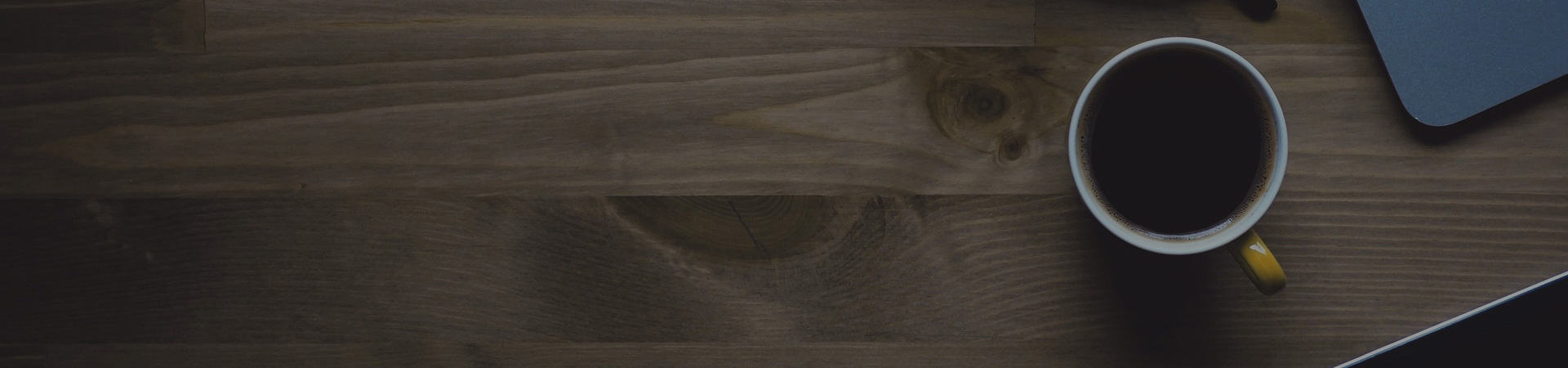潍坊网站建设
1、制作透明背景。先打开图像,选择Image\mode\indexedcolor转换图像格式,选择File菜单下的Export中的项:GIF89aExport,弹出一个Options窗口,用吸管在背景上点一下(或者在调色板上选取需要的一种颜色,在图像背景上点一下),点击OK即可。

在网页设计中(在网页设计中什么是所有页面中的重中之重)
2、自由变形调整。点击编辑\自由变换(Ctrl+T)命令后,按住Ctrl键并拖动某一控制点可以进行自由变形调整;按住Alt键并拖动某一控制点可以进行对称变形调整;按住Shift键并拖动某一控制点可以进行按比例缩放的调整;按Enter键是应用变换,按Esc键取消操作。
3、无损失剪切。使用裁剪工具或选择菜单Edit\Crop命令图像后所有在裁剪范围之外的像素就都剪掉了。要想无损失地裁剪可以用画布大小(Image\CanvasSize)命令来代替。虽然这个时候Photoshop会警告你将进行一些剪切,但事实上所有被剪切掉的数据都被保留在画面以外(不要问我为什么)。注意:在索引模式下用画布大小命令会损失画面以外的像素。
4、立体字技巧。
(2)点击Layer\Effects菜单中的DropShadow阴影效果命令,设置Distance为10,Blur为10;
(4)切换到BevelandEmboss设置立体效果,设置Highlight部分的Mode为Normal,Opacity为100%,下面的Style设置为InnerBevel,Depth为20,Blur为10(以上数值为本人使用时常用的经验值,有兴趣的朋友不妨多试几个值),单击OK即可。
5、去掉扫描图片中的龟纹。用过扫描仪的朋友都知道,用扫描方式输入的图片会有一些龟纹,如果我们不管它而在此基础上进行编辑处理,会影响以后的视觉和整体效果。你可以先用Noise滤镜中的Despeckle做处理,这时图片会变得稍微模糊;接着用Sharpen滤镜中的SharpenEdge再处理一下(自己设几个值试试),这时,我想你就是戴上近视镜也不会观察到龟纹了。
6、快速隐藏工具栏和浮动面板。当你需要隐藏工具栏和多个浮动面板时,若逐一点击面板上的关闭按钮,然后使用时再逐一打开,十分不方便。其实你只要同时按下键盘上的Shift和Tab键,浮动面板会立即隐藏起来,再同时按下这两键,面板又会出现;如果只按下Tab键,则工具栏连同浮动面板会一起隐藏,再按一下该键,则又同时出现,使用这个十分的简便。
潍坊网站建设
公司-
(
.),拥有设计团队为企业提供FLASH网站设计
,网页制作
,多媒体触摸屏展示设计
本文网址:https://www.shengjiangju.com/gsxw/4127.html版权声明: 1.本站内容部分为潍坊晟匠聚网络编辑原创文章,部分来源于网络,如需转载,请标注来源网站名字和文章出处链接。 2.本站内容为传递信息使用,仅供参考,也不构成相关建议。 3.部分内容和图片来源于网络,如有侵权,请联系我们处理。